Otwórz "Opcje folderów" w Windows 7
Zmiana właściwości folderu pozwala dostosować wygląd, wyszukiwanie, wyświetlanie ukrytych i systemowych elementów, wyświetlać rozszerzenia plików i wiele więcej. Ale aby dokonać tych poprawek, musisz najpierw przejść do okna ustawień folderu. Zobaczmy, jak wykonać to zadanie w systemie Windows 7.
Spis treści
- Idź do "Opcje folderów"
- Metoda 1: Menu "Rozmieść"
- Metoda 2: menu Eksploratora
- Metoda 3: Kombinacja klawiszy
- Metoda 4: Panel sterowania
- Metoda 5: Uruchom narzędzie
- Metoda 6: Linia poleceń
- Metoda 7: Zastosuj wyszukiwanie do menu Start
- Metoda 8: Wprowadź wyrażenie w pasku adresu Eksploratora
- Metoda 9: Przejdź do właściwości oddzielnego folderu
- Pytania i odpowiedzi
Idź do "Opcje folderów"
Chociaż często działamy z bardziej znanym terminem "Właściwości folderów" odziedziczonym z Windows XP, ale w Windows 7, to ustawienie jest bardziej poprawnie nazywane "Opcje folderów".
Istnieją globalne opcje folderów i właściwości oddzielnego katalogu. Konieczne jest rozróżnienie tych pojęć. Ogólnie opiszemy tylko przejście do ustawień globalnych. Istnieje kilka sposobów, aby przejść do ustawień folderu. Omówimy je szczegółowo później.
Metoda 1: Menu "Rozmieść"
Zanim uznamy najpopularniejszą opcję otwierania "Opcji folderów" w Windows 7 - poprzez menu "Rozmieść" .
- Przejdź do Eksploratora Windows .
- W dowolnym katalogu Explorer kliknij "Rozmieść" . Z rozwijanej listy wybierz "Opcje folderów i wyszukiwania" .
- Otworzy się okno "Opcje folderów" .

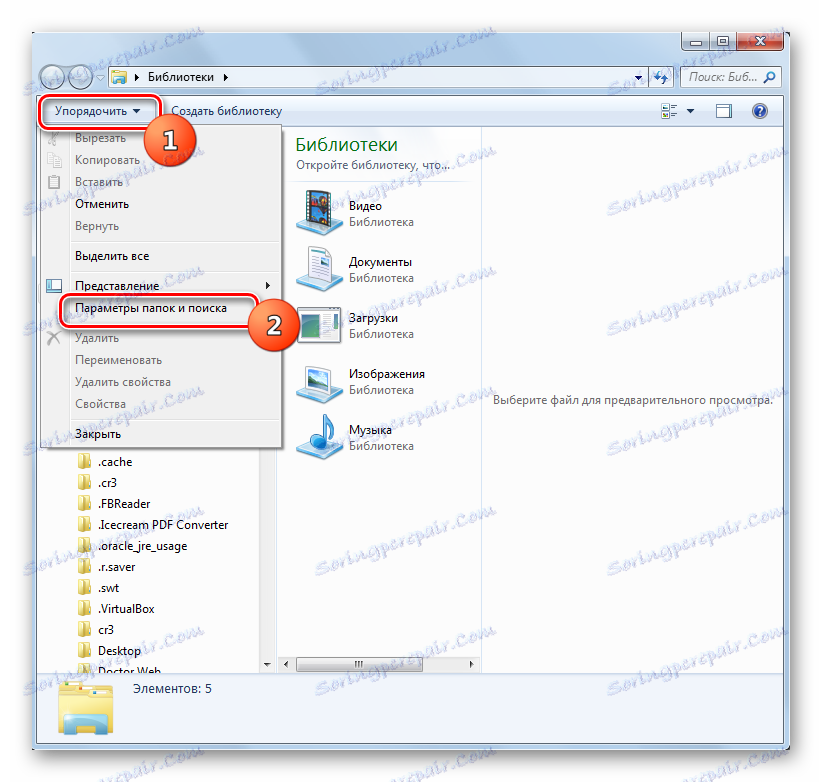
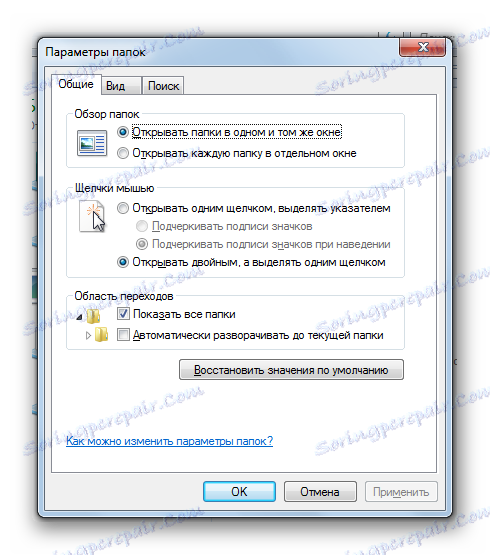
Uwaga, proszę! Pomimo tego, że przechodzisz do właściwości w oddzielnym katalogu, zmiany wprowadzone w oknie "Ustawienia folderów" będą miały wpływ na wszystkie katalogi systemu operacyjnego.
Metoda 2: menu Eksploratora
Idź do odpowiedniego narzędzia, możesz także bezpośrednio z menu Eksploratora . Ale w przeciwieństwie do Windows XP, na "siódemce" to menu jest domyślnie ukryte. Dlatego będziesz musiał wykonać dodatkowe manipulacje.
- Otwórz eksploratora . Aby wyświetlić menu, naciśnij klawisz Alt lub F10 .
- W wyświetlonym menu kliknij "Narzędzia" , a następnie wybierz "Opcje folderów ..." .
- Otworzy się okno ustawień katalogu. Przy okazji, aby nie uwzględniać menu Eksploratora za każdym razem, można ustawić jego stały ekran bezpośrednio w ustawieniach folderów. Aby to zrobić, przejdź do zakładki "Widok" , zaznacz pole "Zawsze wyświetlaj menu" , a następnie kliknij "Zastosuj" i "OK" . Teraz menu zawsze będzie wyświetlane w Eksploratorze .
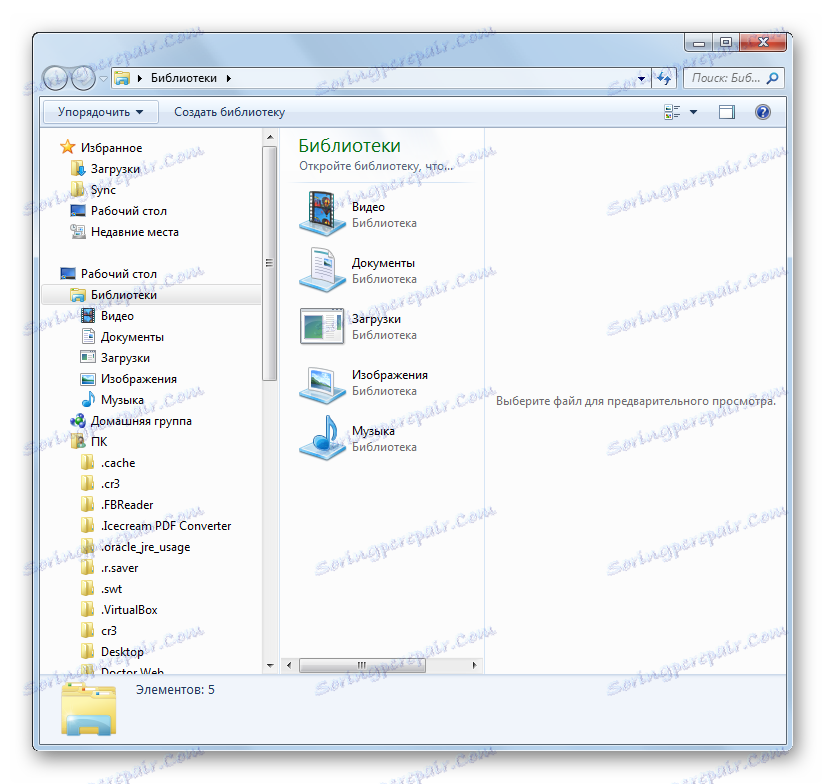
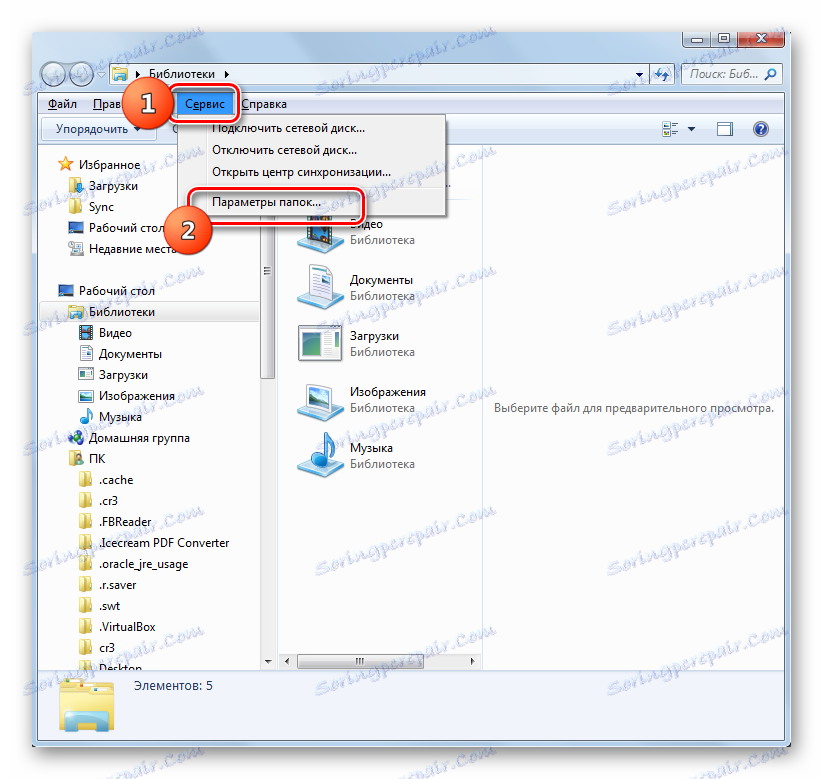
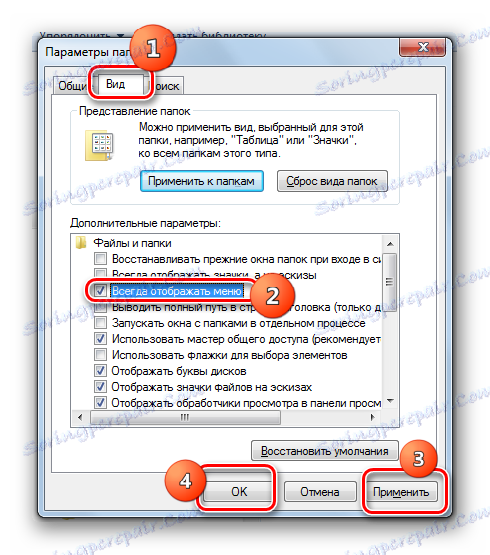
Metoda 3: Kombinacja klawiszy
Możesz także wyświetlić właściwości katalogu za pomocą kombinacji klawiszy.
- Otwórz eksploratora . Naciśnij następujące klawisze w rosyjskim układzie klawiatury: Alt , E , A. Powinno to być sekwencyjne, a nie jednoczesne kliknięcie.
- Zostanie otwarte wymagane okno ustawień.
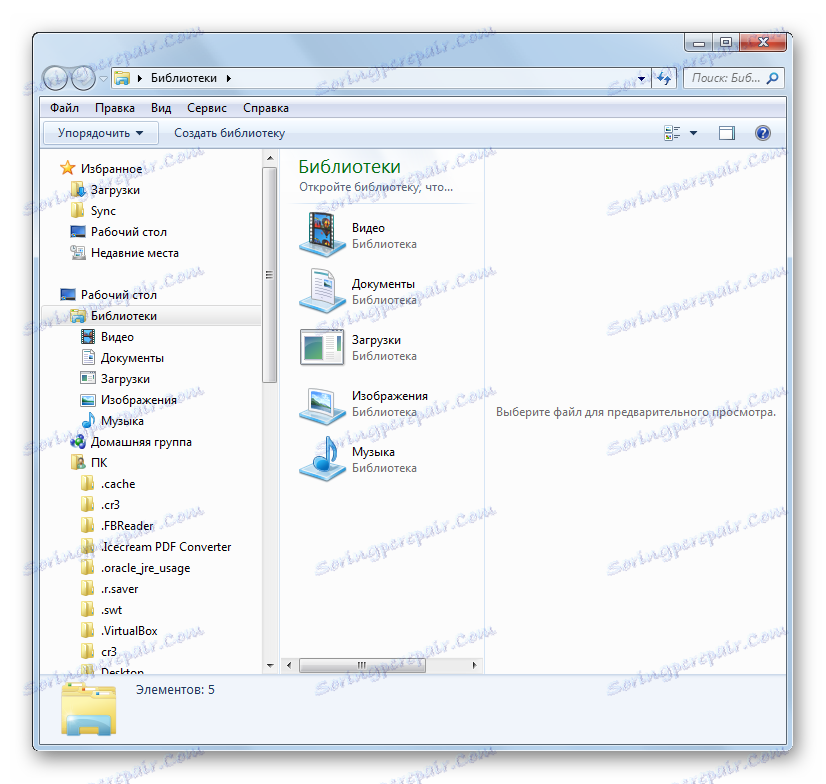

Metoda 4: Panel sterowania
Zadanie postawione przed nami można również rozwiązać za pomocą Panelu sterowania.
- Kliknij Start i Panel sterowania .
- Przejdź do sekcji "Wygląd i personalizacja" .
- Następnie kliknij "Opcje folderów" .
- Zostanie uruchomione wymagane narzędzie ustawień.
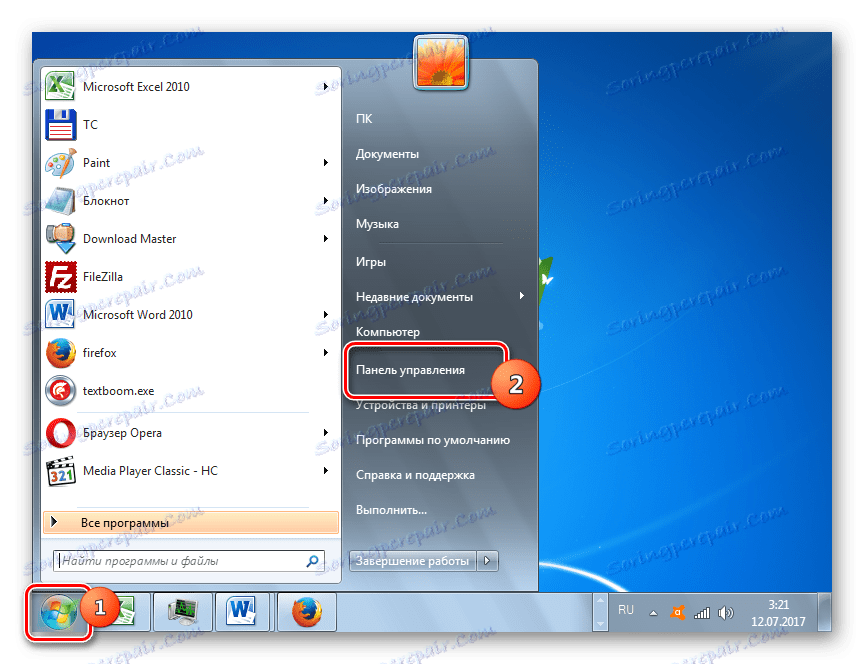
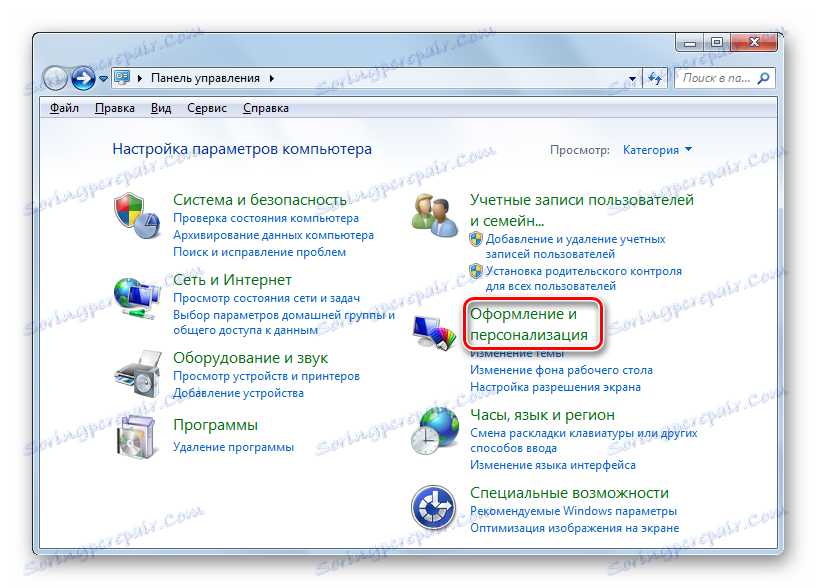
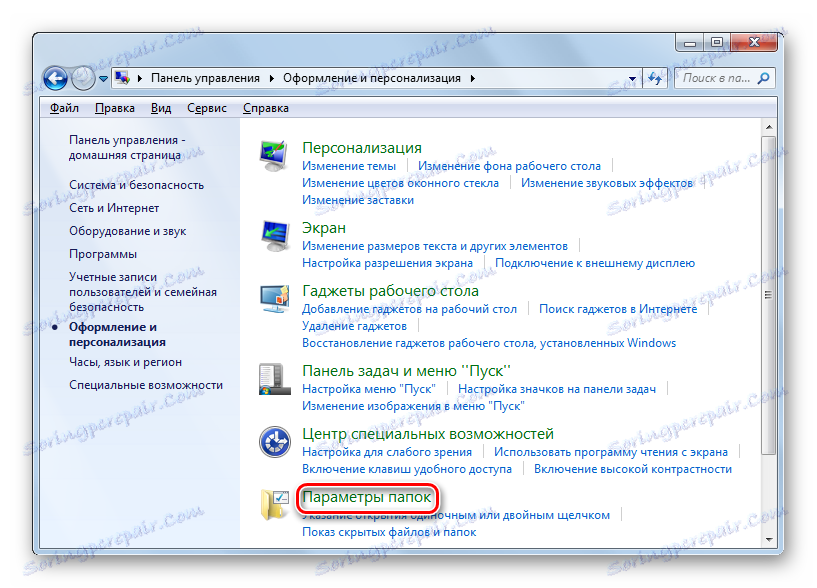
Metoda 5: Uruchom narzędzie
Możesz wywołać okno ustawień katalogu za pomocą narzędzia "Uruchom" .
- Aby wywołać to narzędzie, wpisz Win + R. Wprowadź w polu:
Control foldersKliknij "OK" .
- Otworzy się okno "Parametry".
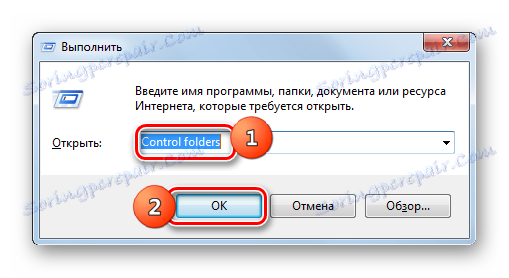
Metoda 6: Linia poleceń
Inną opcją rozwiązania tego problemu jest wprowadzenie polecenia za pomocą interfejsu wiersza poleceń.
- Kliknij Start . Następnie przejdź do "Wszystkie programy" .
- Na liście programów wybierz katalog "Standard" .
- Na wyświetlonej liście wybierz "Wiersz polecenia" . To narzędzie nie musi działać jako administrator.
- Uruchomiony zostanie interfejs wiersza poleceń. Wprowadź następujące polecenie w oknie:
Control foldersKliknij Enter i otworzy się okno ustawień folderu.
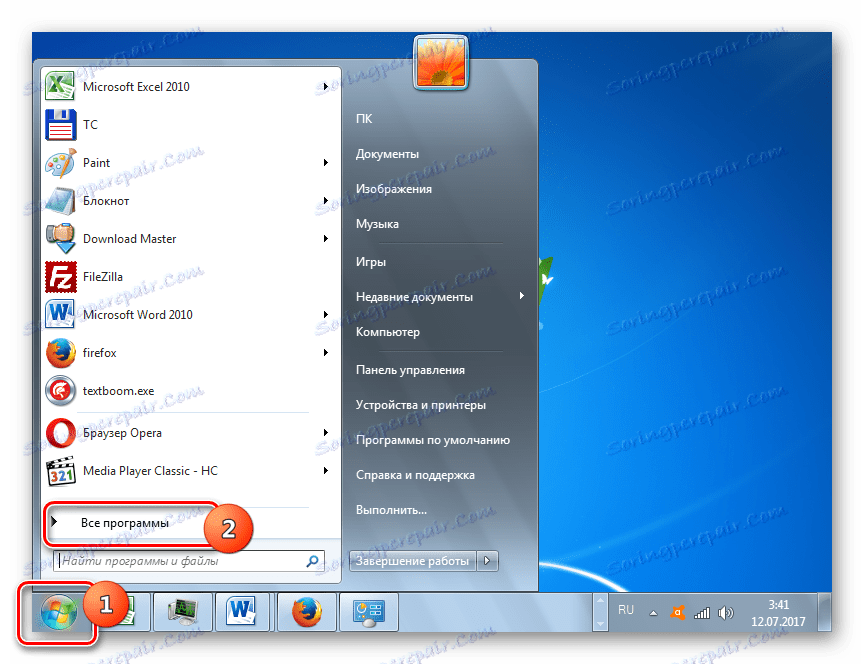
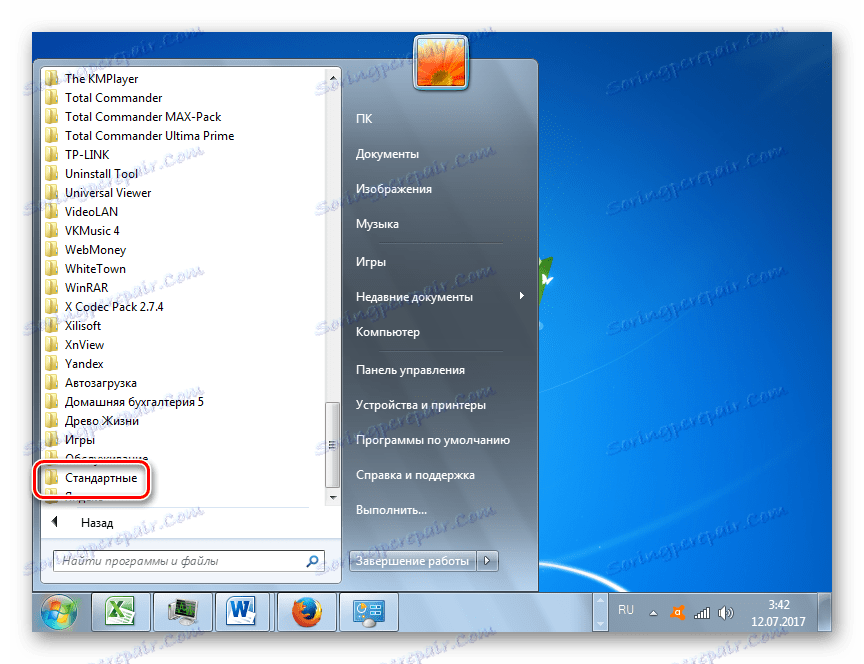
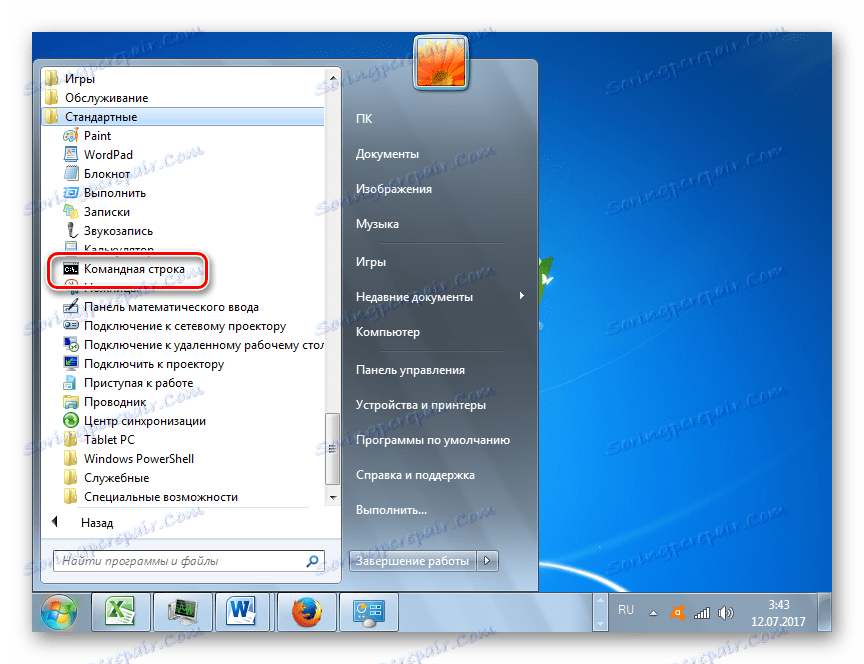
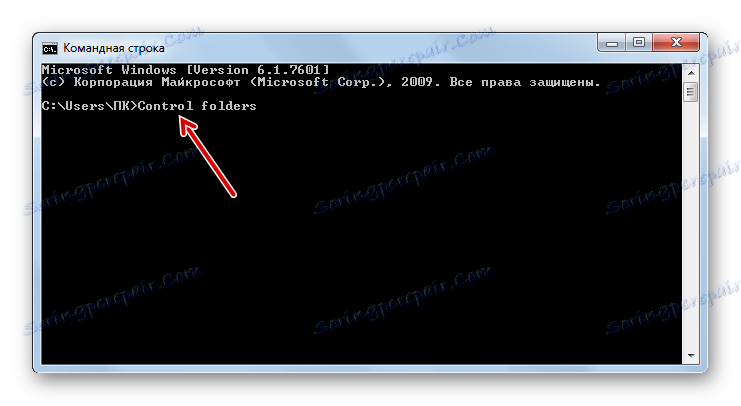
Lekcja: Jak uruchomić wiersz poleceń w Windows7
Metoda 7: Zastosuj wyszukiwanie do menu Start
Ta opcja wymaga użycia narzędzia wyszukiwania w menu Start .
- Kliknij "Start" . W obszarze "Znajdź programy i pliki" wpisz:
Параметры папокNatychmiast po wprowadzeniu do SERP grupa "Panel sterowania" automatycznie wyświetla wynik "Opcje folderów" . Kliknij na niego.
- Następnie rozpocznie się niezbędne narzędzie.
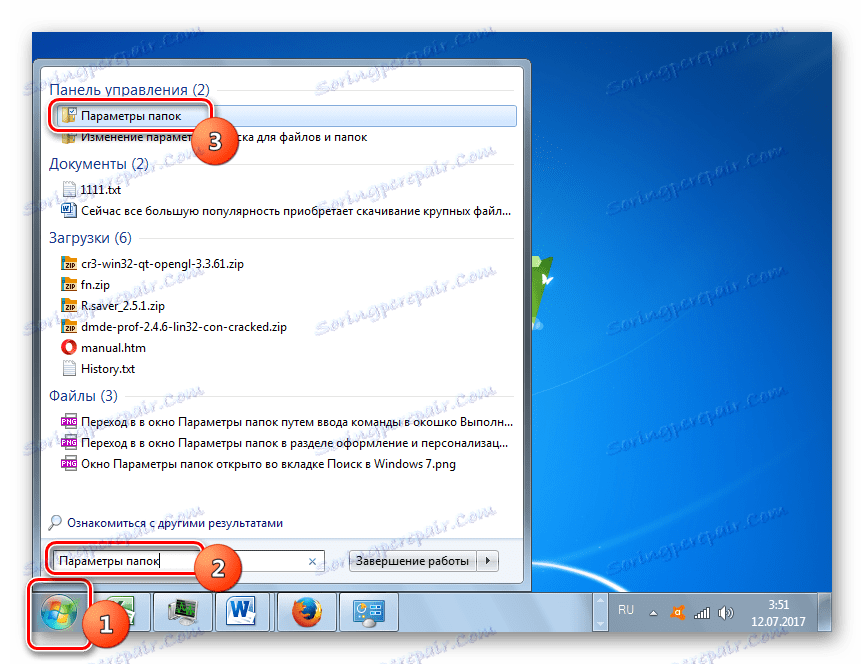
Metoda 8: Wprowadź wyrażenie w pasku adresu Eksploratora
Poniższa metoda jest prawdopodobnie najbardziej oryginalna ze wszystkich wymienionych. Polega ona na wprowadzeniu określonego polecenia w linii adresowej Eksploratora .
- Uruchom Eksplorator i na jego pasku adresu wpisz następujące polecenie:
Control foldersKliknij Enter lub kliknij ikonę strzałki po prawej stronie.
- Zostanie otwarte narzędzie do zmiany katalogu.
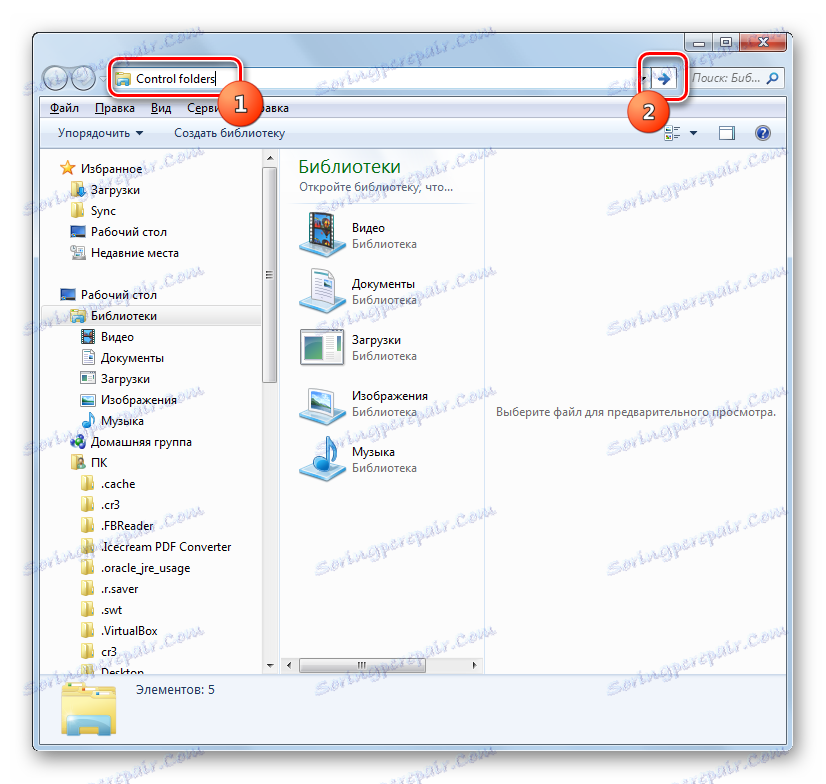
Metoda 9: Przejdź do właściwości oddzielnego folderu
Jeśli wcześniej rozważaliśmy możliwość przejścia do ogólnego okna ustawień folderów, zobaczmy teraz, jak otworzyć właściwości oddzielnego folderu.
- Za pomocą Eksploratora przejdź do katalogu, którego właściwości chcesz otworzyć. Kliknij na nim prawym przyciskiem myszy. Z menu kontekstowego wybierz Właściwości .
- Otworzy się okno właściwości tego katalogu.
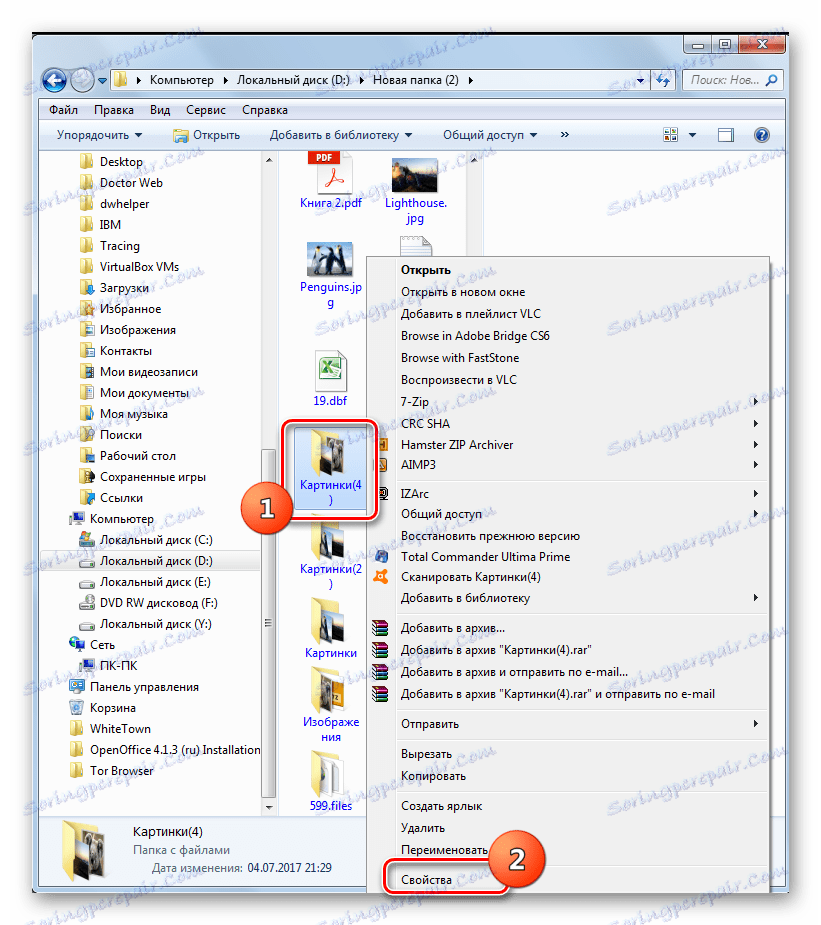

Jak widać, właściwości folderu mogą być globalne i lokalne, czyli te, które odnoszą się ogólnie do ustawień systemu i do określonego katalogu. Przejście do ustawień globalnych można zrobić na wiele sposobów. Chociaż nie wszystkie z nich są wygodne. Najwygodniejszy sposób przejścia z Eksploratora . Ale dostęp do właściwości konkretnego katalogu można uzyskać tylko w jeden sposób - poprzez menu kontekstowe.